Bir oyuncu veya hatta bir BT uzmanıysanız, bir dizüstü bilgisayarla çift monitör kurulumunun size birçok boyutta yardımcı olabileceğini bilmelisiniz. Dizüstü bilgisayarınıza farklı ekranlar bağlamak, işinizi düzene sokacak ve daha yüksek verimlilik sunacaktır. Konsept kulağa karmaşık gelse de oldukça basittir. Birçok kullanıcı, iki monitörü bir dizüstü bilgisayara nasıl bağlayacağını sorguladı. Aynı şeyi aramak için buradaysanız, bu kılavuz kesinlikle size bu konuda yardımcı olacaktır.
Yazı, bir dizüstü bilgisayarla çift monitör kurulumunu yönetebileceğiniz farklı yöntemleri açıklar. Bağlanmak istediğiniz dizüstü bilgisayarınızın ve monitörünüzün donanımına bağlı olarak uygun seçeneği kullanın. Ancak bu yöntemleri öğrenmeden önce, kontrol etmeniz gerekenler burada.
Sen başlamadan önce
Genel olarak, son sürümler dizüstü bilgisayarla çift monitör kurulumunu destekler. Ancak cihazınızda kontrol etmek için aşağıdaki yeteneklere ve işletim sistemi özelliklerine dikkat etmeniz gerekir.
- Windows 11, 10, 8, 7 ve XP, monitörleri dizüstü bilgisayara bağlamanıza izin verir.
- Grafik Kartı üreticinizin resmi web sitesini ziyaret edin ve birden çok monitörü destekleyip desteklemediğini kontrol edin.
- Sisteminizdeki ekranı, Dijital Video Arabirimi (DVI), HDMI ve Video Graphics Array (VGA) bağlantı noktalarını kontrol edin.
Her şeyi sıraladıktan sonra, dizüstü bilgisayarla çift monitör kurulumu için aşağıdaki adımlardan birini uygulayın.
İki Monitörü Bir Dizüstü Bilgisayara Nasıl Bağlarsınız?
Gereksinimlerimiz hazır olduğuna göre artık iki monitörü dizüstü bilgisayara bağlama işlemine başlayabiliriz. Monitörleri bağlamaya çalışırken dizüstü bilgisayarınızın açık olduğundan emin olun. Büyük olasılıkla bir Windows aygıtı, monitör bağlantı noktasına takılır takılmaz bir açılır pencere görüntüler.
İki monitörü dizüstü bilgisayara bağlamak için aşağıdaki adımları uygulayın
Aşama 1: İlk monitör için cihazı dizüstü bilgisayarınızın video bağlantı noktasına takın.
Adım 2: Ayrıca, diğer harici monitörünüzü dizüstü bilgisayara bağlamak için HDMI bağlantı noktasını kullanın.
Aşama 3: Windows 10 laptop ekranınızda boş alana sağ tıklayın ve menüden Display Settings seçeneğine tıklayın.
Oysa, dizüstü bilgisayarınızda Windows'un eski sürümünü kullanıyorsanız, yani 8 veya 7'yi tıklayın. Ekran çözünürlüğü seçenek.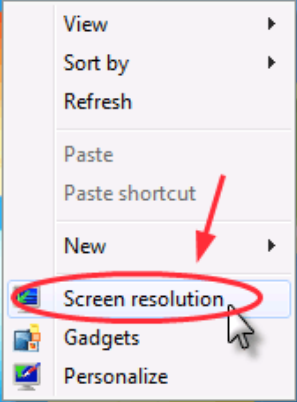
Adım 4: Bu pencerede üç adet (Dizüstü bilgisayar, harici monitör 1 ve harici monitör 2) ekran görebilirsiniz. Genel olarak, ilk ekran dizüstü bilgisayarınızın ekranıdır, ardından harici monitörler gelir.
Adım 5: Şimdi, ikinci ekranı seçin ve yanındaki açılır menüden Çoklu Ekranlar seçenek seç Masaüstünü bu ekrana genişletin.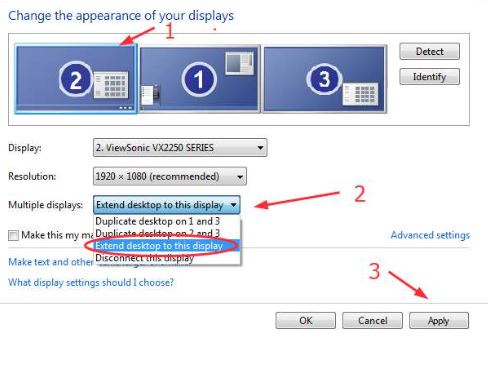
Güncellenen ayarları kaydetmek için alttaki Uygula düğmesine tıklayın.
Adım 6: Üçüncü ekran için aynı adımları uygulayın. Üzerine tıklayın ve Çoklu ekranı şu şekilde güncelleyin: Masaüstünü bu ekrana genişlet seçenek. Güncellenen ekran ayarlarını uygulamak için Uygula düğmesine tıklayın.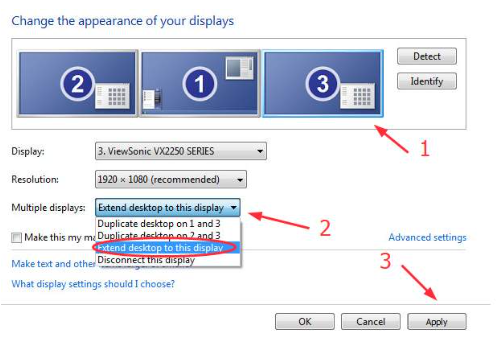
Şimdi ekran ayarlarını güncellemeyi bitirmek için Tamam'a tıklayın. Ve bitti. Artık çift monitör kurulumunu bir dizüstü bilgisayarla kullanabileceksiniz.
Ayrıca Oku: Monitörün Rastgele Kararma Hatasını Düzeltme {DÜZELTİLDİ}
Profesyonel İpucu: Monitörler algılanamıyor mu?
Takılı monitörlere erişemiyorsanız, bunun nedeni hatalı veya yanlış bağlantı olabilir. Kablolarınızı ve bağlantılarınızı kontrol edin. Sorun devam ederse, bunun nedeni olabilir hatalı, eksik veya eski Grafik kartı sürücüleri. Bunu çözmek için cihazınıza en son sürücüleri yüklemeniz gerekir.
En son sürücüleri indirmek için manuel veya otomatik yöntemi seçebilirsiniz. Manuel sürücü yüklemeleri, üreticinin resmi web sitesinden işlenebilir. Ancak bu, temel teknik bilgi ve becerileri gerektirir.
Bu nedenle, daha kolay bir yol, otomatik bir sürücü güncelleme aracına güvenmektir. Bit Sürücü güncelleyici sadece Grafik sürücülerini değil, diğer tüm eski sistem sürücülerini indirmek için böyle bir yazılımdır. Sisteminizi hızlı bir şekilde tarayabilir ve WHQL sertifikalı sürücü güncellemeleri sağlar. Ayrıca, bu güncellemeleri istediğiniz zaman planlayabilirsiniz.
Ayrıca, aracın Pro sürümüyle 7*24 destek yardımının, tek tıklamayla sürücü indirmenin ve diğer birçok özelliğin kilidini açabilirsiniz. 60 güne kadar tam bir para iade garantisi ile birlikte gelir.
Bit Driver Updater ile Grafik Kartı Sürücülerini Otomatik Olarak Güncelleyin
Aşama 1: Aşağıdaki Bit Driver güncelleyici yazılımını indirin ve kurun.

Adım 2: Windows dizüstü bilgisayarınızda başlatın. Eski sürücü taramasını Sürücüleri Tara seçeneği ile başlatın. Tüm eski sürücüler görüntülenene kadar bekleyin.
Aşama 3: Grafik kartı sürücüsünü tanımlayın ve üzerine tıklayın. Şimdi güncelle yanındaki seçenek. Ayrıca, eski sürücü listesinin en altına gidin ve tüm sürücü güncellemelerini indirmek için Tümünü Güncelle seçeneğine tıklayın.
Not: Yazılımın Ücretsiz sürümünü kullanıyorsanız, Tümünü Güncelle seçeneğini almazsınız.
Çift tıklayarak ve ekrandaki adımları uygulayarak Grafik kartı sürücüsü güncellemesini kurun. Dizüstü bilgisayarınızı yeniden başlatın ve şimdi harici monitörleri algılayıp algılamadığını kontrol edin. Büyük olasılıkla sorun çözülecek ve artık iki monitörü dizüstü bilgisayara bağlayabileceksiniz.
Ayrıca Oku: En İyi Ücretsiz Monitör Kalibrasyon Yazılımı
Dizüstü Bilgisayarla Çift Monitör Kurulumu: TAMAMLANDI
Umarız yukarıdaki kılavuz, bir dizüstü bilgisayarla iki monitörün nasıl kurulacağıyla ilgili sorunuzu yanıtlamanıza yardımcı olmuştur. Bir dizüstü bilgisayar ile çift monitör kurulumu için yukarıda belirtilen talimatları kolay ve hızlı bir şekilde uygulayın. Ancak, daha fazla yardıma ihtiyacınız olursa, aşağıdaki yorum kutusu açıktır.
Makaleyi yararlı bulduysanız, blogumuza abone olduğunuzdan emin olun.